फ़ायरफ़ॉक्स में बुकमार्क कैसे सिंक्रोनाइज़ करें
Firefox आज के समय के सर्वाधिक लोकप्रिय वेब ब्राउज़रों में से एक है, और (Firefox)Google Chrome से केवल दूसरे स्थान पर है । जब बुकमार्क की बात आती है, तो यह सुनिश्चित करने के लिए ब्राउज़र के पास कुछ विकल्प होते हैं कि उपयोगकर्ता हर चीज़ तक पहुँच प्राप्त कर सकते हैं, चाहे वे किसी भी कंप्यूटर सिस्टम का उपयोग कर रहे हों। अधिकांश उपयोगकर्ता फ़ायरफ़ॉक्स बुकमार्क्स को सभी डिवाइसों में सिंक्रोनाइज़(synchronizing Firefox bookmarks across devices) करने के केवल एक तरीके के बारे में जानते हैं , लेकिन आज हम आपके लिए इसे पूरा करने के कई तरीकों पर चर्चा करने जा रहे हैं। यहां प्रत्येक विकल्प का उपयोग करने के लिए स्वतंत्र है, इसलिए यदि आपके सामने कोई ऐसी चीज आती है जिसके लिए सशुल्क खाते की आवश्यकता होती है, तो कृपया हमें बताएं।
इसके अतिरिक्त, यहां कुछ टूल अन्य वेब ब्राउज़र पर पाए जा सकते हैं, इसलिए कृपया अपना निर्णय लेते समय इसे ध्यान में रखें कि आपके बेस सिंक्रोनाइज़िंग टूल के रूप में किसे चुनना है।
फ़ायरफ़ॉक्स(Firefox) बुकमार्क्स को सिंक करने के लिए सर्वोत्तम टूल
यह सुनिश्चित करना महत्वपूर्ण है कि आपके फ़ायरफ़ॉक्स बुकमार्क किसी भी कंप्यूटर से (Firefox)फ़ायरफ़ॉक्स(Firefox) के माध्यम से हमेशा उपलब्ध हैं , तो इन उपकरणों को एक परीक्षण चलाने के बारे में कैसे?
- फ़ायरफ़ॉक्स सिंक
- जेब
- एवरसिंक
- बूँद।
1] फ़ायरफ़ॉक्स सिंक(1] Firefox Sync)
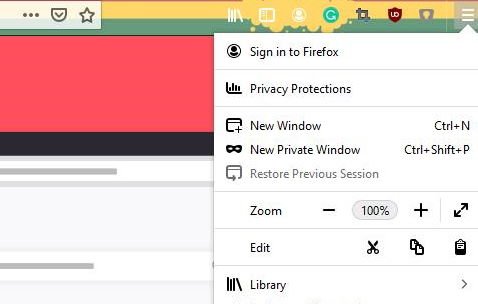
ठीक है, इसलिए आपके बुकमार्क को सभी उपकरणों में सिंक्रनाइज़ करने के लिए डिफ़ॉल्ट सुविधा, Firefox Sync है । इसके साथ यूजर को आगे बढ़ने से पहले एक फायरफॉक्स अकाउंट बनाना होगा। (Firefox)ऐसा करने के लिए, खाता बनाने के लिए बस mozilla.org पर जाएं।(mozilla.org)
कार्य पूरा करने के बाद, फ़ायरफ़ॉक्स(Firefox) वेब ब्राउज़र के ऊपरी-दाएँ भाग में बर्गर बटन पर क्लिक करें , फिर उस अनुभाग का चयन करें जो आपकी लॉगिन जानकारी का अनुरोध करता है।
अब, जब यह आपके बुकमार्क को सिंक्रनाइज़ करने के लिए नीचे आता है, तो हम सुझाव देते हैं कि बर्गर मेनू पर फिर से क्लिक करें, फिर विकल्प चुनें, (Options)सिंक(Sync) पर नेविगेट करें , और सिंक ऑन(Sync ON) के तहत , चेंज(Change) पर क्लिक करें । यहां से, उपयोगकर्ता चुन सकता है कि वे क्या सिंक्रनाइज़ करना चाहते हैं, और एक बार हो जाने के बाद, प्रक्रिया को समाप्त करने के लिए परिवर्तन सहेजें पर क्लिक करें।(Save Changes)
2] पॉकेट(2] Pocket)
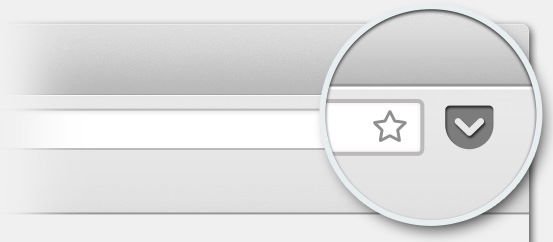
Mozilla ने Pocket का अधिग्रहण कर लिया है, जिसका अर्थ है, यह अब Firefox में एक डिफ़ॉल्ट सुविधा के रूप में आता है । पॉकेट(Pocket) हमें हमारे पसंदीदा वेबसाइट पृष्ठों को क्लाउड में सहेजने और कहीं से भी उन तक पहुंच प्राप्त करने की अनुमति देता है। आप पृष्ठों को सहेजने के लिए या तो URL बार में पॉकेट(Pocket) बटन पर क्लिक कर सकते हैं या स्वयं वेबसाइट पर जा सकते हैं।
Pocket का उपयोग करते समय ढेर सारे विकल्प होते हैं । उपयोगकर्ता नए और दिलचस्प लेख खोज सकते हैं जो दूसरों द्वारा जोड़े गए थे, और इसे उच्च स्तर तक बढ़ाने के लिए, एक्सप्लोर(Explore) टैब पर क्लिक करें और जो कुछ भी आप खोजना चाहते हैं उसे खोजें।
3] एवरसिंक(3] EverSync)
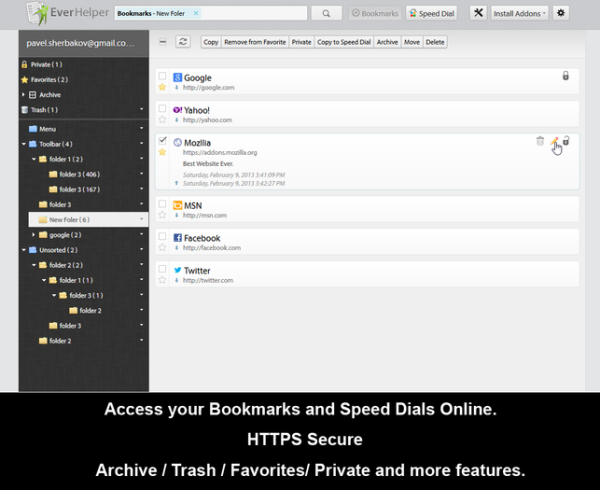
हमारे पास यहां जो कुछ है वह फ़ायरफ़ॉक्स(Firefox) और अन्य वेब ब्राउज़रों के लिए एक अच्छा विस्तार है। इसके साथ आपकी उंगलियों पर, आप फ़ायरफ़ॉक्स(Firefox) या क्रोम(Chrome) के साथ किसी भी कंप्यूटर से अपने बुकमार्क तक पहुंचने में सक्षम होंगे । रचनाकारों का कहना है कि उनकी सेवा सुरक्षित है, जो अच्छी है क्योंकि सभी सामग्री क्लाउड में सहेजी जाती है।
ध्यान दें कि एवरसिंक के पास क्लाउड में (EverSync)स्पीड डायल(Speed Dials) को भी सहेजने का विकल्प है ।
आधिकारिक वेबसाइट(official website) के माध्यम से एवरसिंक डाउनलोड करें ।
4] बूँद(4] Raindrop)
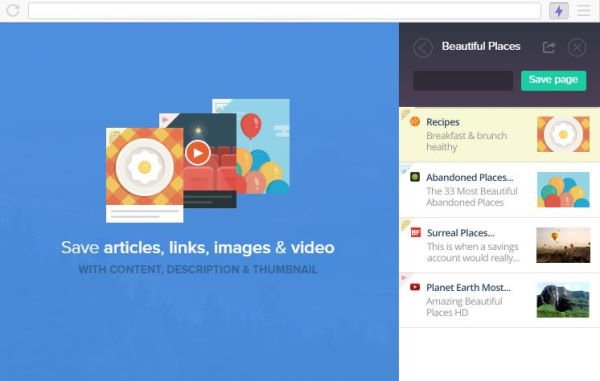
आपके बुकमार्क को हर जगह ले जाने के लिए रेनड्रॉप(Raindrop) का मुफ्त संस्करण संभवत: सबसे अच्छा उपकरण है। एक पैसा भी चुकाए बिना, लोग अपने बुकमार्क को सिंक्रोनाइज़ कर सकते हैं, उन्हें संग्रह में बदल सकते हैं, और उन्हें कई उपकरणों में एक्सेस कर सकते हैं।
भुगतान किए गए संस्करण के लिए, ठीक है, यह बहुत अच्छा है, लेकिन हम इसकी गहराई में नहीं जाएंगे क्योंकि यह लेख मुख्य रूप से मुफ्त उत्पादों के बारे में है। बस(Just) इतना जान लें कि इस समय रेनड्रॉप बेसिक 100 प्रतिशत मुफ़्त है, और हम केवल यह आशा कर सकते हैं कि कुछ भी नहीं बदलेगा।(Raindrop)
आधिकारिक वेबसाइट(official website) के माध्यम से रेनड्रॉप डाउनलोड करें ।
हमें बताएं कि क्या हमसे कुछ छूट गया है।(Let us know if we missed something.)
Related posts
गुम या हटाए गए Firefox बुकमार्क या पसंदीदा को पुनर्स्थापित करें
फ़ायरफ़ॉक्स बुकमार्क टूलबार को केवल नए टैब पेज पर कैसे सक्षम करें
फ़ायरफ़ॉक्स ब्राउज़र से बुकमार्क निर्यात या बैकअप कैसे करें
समूह नीति और रजिस्ट्री संपादक का उपयोग करके फ़ायरफ़ॉक्स बुकमार्क कैसे बनाएं
एज, आईई, क्रोम से फ़ायरफ़ॉक्स में बुकमार्क कैसे आयात करें
Chrome या Firefox आपके कंप्यूटर पर फ़ाइलें डाउनलोड या सहेज नहीं सकते हैं
कनेक्शन विफलता के कारण ऐड-ऑन डाउनलोड नहीं किया जा सका
वीडियो प्रारूप या MIME प्रकार समर्थित नहीं है
क्रोम और फायरफॉक्स ब्राउजर में सभी खुले हुए टैब के यूआरएल कैसे कॉपी करें?
फ़ायरफ़ॉक्स और क्रोम ब्राउज़र पर कई खुले टैब में खोजें
विंडोज पीसी के लिए Google क्रोम बनाम फ़ायरफ़ॉक्स क्वांटम
क्रोम, एज, फायरफॉक्स में अब फ्लैश कैसे काम करें?
विंडोज पीसी पर फ़ायरफ़ॉक्स की समस्याओं और मुद्दों को ठीक करें
फ़ायरफ़ॉक्स पर ऐड-ऑन इंस्टॉलेशन को कैसे अनुमति दें या ब्लॉक करें
एज, क्रोम और फायरफॉक्स ब्राउजर के बीच टैब कैसे सिंक करें
TTFox Firefox ब्राउज़र एक्सटेंशन के साथ टेक्स्ट टू स्पीच ऑफलाइन में कनवर्ट करें
फिक्स: Vimeo क्रोम या फ़ायरफ़ॉक्स में काम नहीं कर रहा है
Chrome, Firefox, Edge, IE में Adobe Flash, Shockwave को अक्षम करें, अनइंस्टॉल करें
फ़ायरफ़ॉक्स पर निजी मोड में ऐड-ऑन को अक्षम या सक्षम कैसे करें
क्रोम, एज, फायरफॉक्स ब्राउजर में डिफॉल्ट फॉन्ट कैसे बदलें
